如何关闭系统的打印服务,以加快系统运行速度
1、点击【开始】菜单的【运行】按钮,出现运行对话框,如图所示:

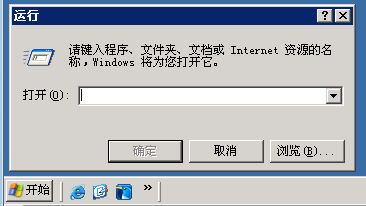
2、在对话框中输入services.msc,并点击【确定】按钮,出现服务对话框,如图所示:
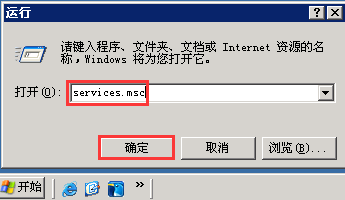
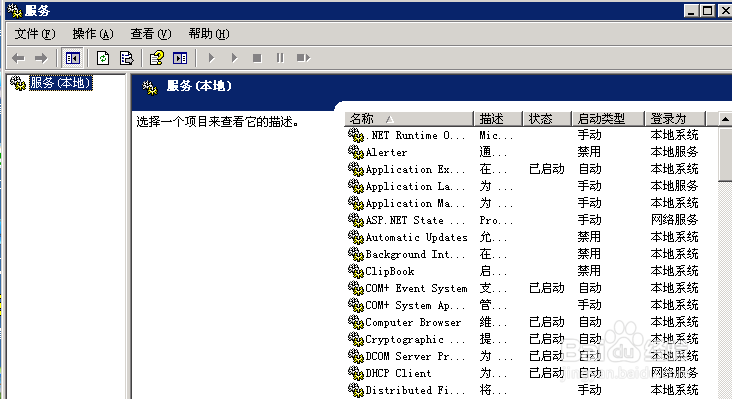
3、在服务对话框中找到名称为Print Spooler的打印服务,双击该服务,出现Print Spooler服务的对话框,如图所示:
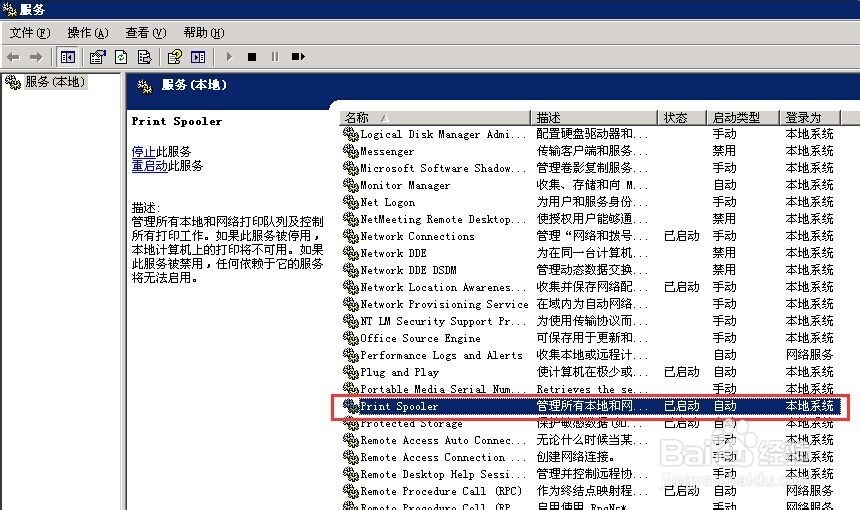

4、点击停止按钮,打印服务就会立刻停止,如图所示:
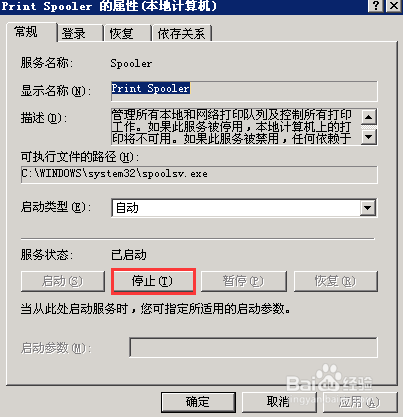
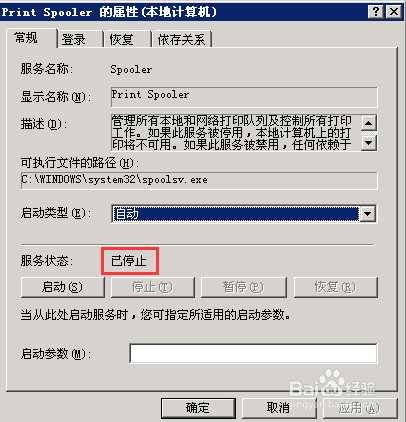
5、电脑开机时打印服务是默认自动启用的,如果开机不需要自动启用该服务,只要在Print Spooler服务对话框中的【启动类型】选择【禁用】,然后点击【应用】按钮,如图所示:
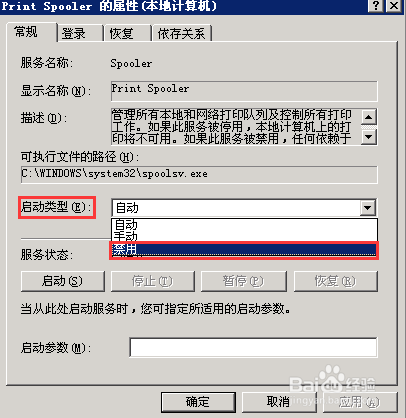
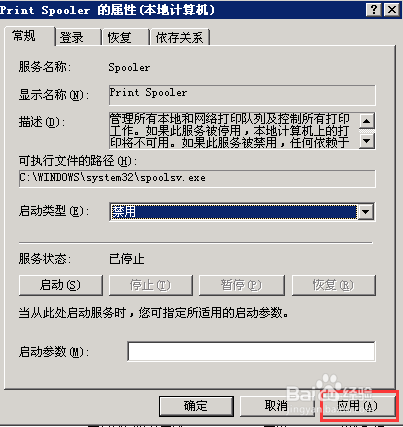
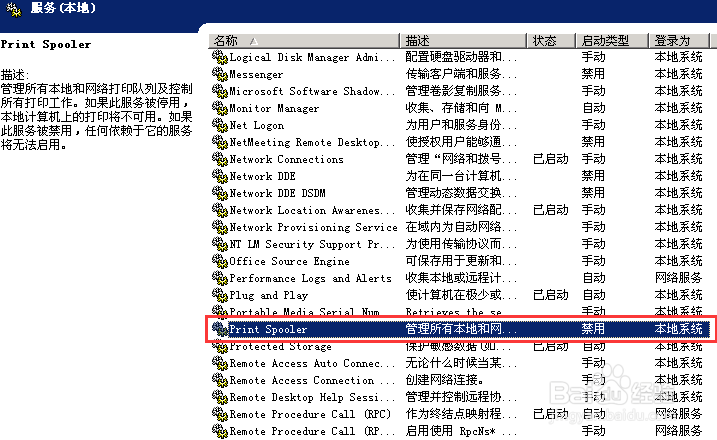
声明:本网站引用、摘录或转载内容仅供网站访问者交流或参考,不代表本站立场,如存在版权或非法内容,请联系站长删除,联系邮箱:site.kefu@qq.com。
阅读量:82
阅读量:137
阅读量:21
阅读量:138
阅读量:122